ポチってからの朝は早い。
落札後速攻ご挨拶メールを送り、手続きや引き渡し等のすり合わせを行う。
それもそのはず。ツーリングまで@2週間を切っている。
予定ではツーリング1週前に引きとり。その週に納車点検や現状把握を済ませないと
ツーリングまでに間に合わない!
抱えていた仕事を即刻終わらせ引き取りの時間を作り、何とか1週前に引き取りが出来ることに。
引取りの時
納車は自走で引き取ることに。
陸送選ぶと高いのと、業者のやり取りが慣れていないためそもそも直接引き取り可の案件を探していました。
引取場所は関東圏内だったので、試走と鈍った体を慣らすのに都合が良いのも入札の決め手だった気がします。
電車やバスを乗り継いで何とか受け取り場所に到着。
待望の実写拝見です。
※その時の写真は無いので適当に

跨ってみると、イヤーまーやっぱりデカい。
ZZR1100ほどではありませんがそれでもデカい。
今までがザンザスだとかCBRだったこともあって、重厚感がとってもすごいです。
でも不思議なことに、跨ってみると案外足はべったり。
それもそのはず、K型ってシート高が結構低めなのでCBR250RR(MC22)と大して変わりません。
デブになったCBRって感じ。
そんなことよりも、人生で教習所以来のアップハンドル。これが慣れるのか?そっちのが不安です。
挨拶も早々に、帰宅のため出発準備。
こちとら10年ぶりのバイクですから、ちょっと内心ビビってます。
帰り道の方向を聞いて、右だ左だ頭に叩き込んで出発!
半クラ慎重に軽くふかして発進!
ゆっくり進んで確か左だったなと曲がると・・・
行き止まりッ!
10年ぶりのバイク、開始3分で10年ぶりにUターンをするという試練。
クラッチミートの場所が染みついたCBRとは違うので恐る恐る、半クラとリアブレーキ使いながら旋回しとりあえず何とかUターン。
いやー、なんとかなるもんですね。クラッチミートポイントが根付いた感覚と違って焦りましたけども。
そして、道路の看板を頼りにあっちのほうかなと300㎞ぐらい先の自宅を目指します。
直感で
ガラケー時代にバイクに乗っていたもので、スマホで地図を見るって概念がありません。ツーリングマップルは処分しちゃったので、看板見ながら帰ることに。
果たして無事に帰れるのか?
後半パートへ続く。。。
帰宅中に
まずは慣れることから始めよう。
とは言え普通に運転するだけなので、慣れもへったくれもありませんけど、どの位のブレーキの効きなのか?
どの位の加速や立ち上がりのトラクションはどうなのか?バンク角はどのくらいまで寝かせられるのか?
試しながら運転していると・・・
ガッガッガッガッガ
!????
異音?それとも個性?
んー走っているときに鳴るということは回転するなにかで鳴っているわけで、エンジン回転数とは比例しない何かが足元で鳴っています。
んー・・・・
チェーンかスプロケットですね。
まぁ鳴ってるぐらいだったら気にしませんけど、帰ったら交換ですね。
その他ブレーキなどは問題ありませんでしたが、スピードメーターが動きません。
んー・・・・ま、いっか・・・
回転数とギア比を計算すれば大体の速度は分かりますし、もちろん今後の修理対象ですけど、このぐらいで出品者様にピーピー言いません。想定の範囲ということにしておきましょう。
さて、重さで絶望しそうでしたけど、走り出したらまー快適で、重さを感じないZZR。なんですかね、あんだけ重ったるい車体なのに、走りは軽やか。
羽でも生えてるんじゃない?ってぐらい乗りやすいです。
この感じは、C型のZZRっぽいと言うのか、寝かせれば素直に寝てくれます。そのまま帰ってこないですけど(笑
後少しで、ハンドルが切り込んでいくって感じのハンドリングです。
また、エンジンは荒々しくトルクもあって巡航が楽なのなんの。250の時より当たり前ながらトルクがありとっても走りが楽ですね。
殆ど1万回転以上回さないのでMC22とは大違い。
そんな感じで、帰りにナップスとかライコランドに寄りながら、帰路につきました。
結論
買って満足です。
ZZR400って販売時期長いくせに、乗ってる人の話も情報も殆ど見ないですけどいいバイクです。
良くも悪くもTHEカワサキのバイクって感じですね。
エンジンの滑らかさ?そんなものはカワサキ車にありません。
メーターの正確さ?何故か正確には見えません(メーターのメーカーは計器業者なはずなのに)
「ハンドリング?お前が寝かせて起こすんだよ??甘えんな」って言われてるような乗り味。
言葉にどうしていいかわかりませんけど、昔のカワサキっぽいなーって印象。間違いなくホンダ車ではありません。
このバイクとはどのくらい付き合うかはわかりませんが、とりあえず現状維持と不具合修理して、のんびりツーリングマシンにしていこうかなと思います。きっと。


コメント